
云端直播系统是一款可以帮助用户在电脑上快速直播的软件,如果你是讲师就可以在后台创建直播,可以选择创建会议类型的直播,也可以选择创建培训课程,将直播参加码发送给成员就可以让企业成员快速加入直播会议,快速加入直播课堂,从而开始主持本次会议内容,软件界面功能丰富,讲师可以在软件上添加各种文件演示,例如添加会议PPT,添加业务数据excel表格,添加Word项目文档,也可以添加媒体资源到软件上讲解相关的业务内容,让企业直播更加轻松,每个人都可以在自己的电脑,在自己的手机加入直播,需要就下载吧!
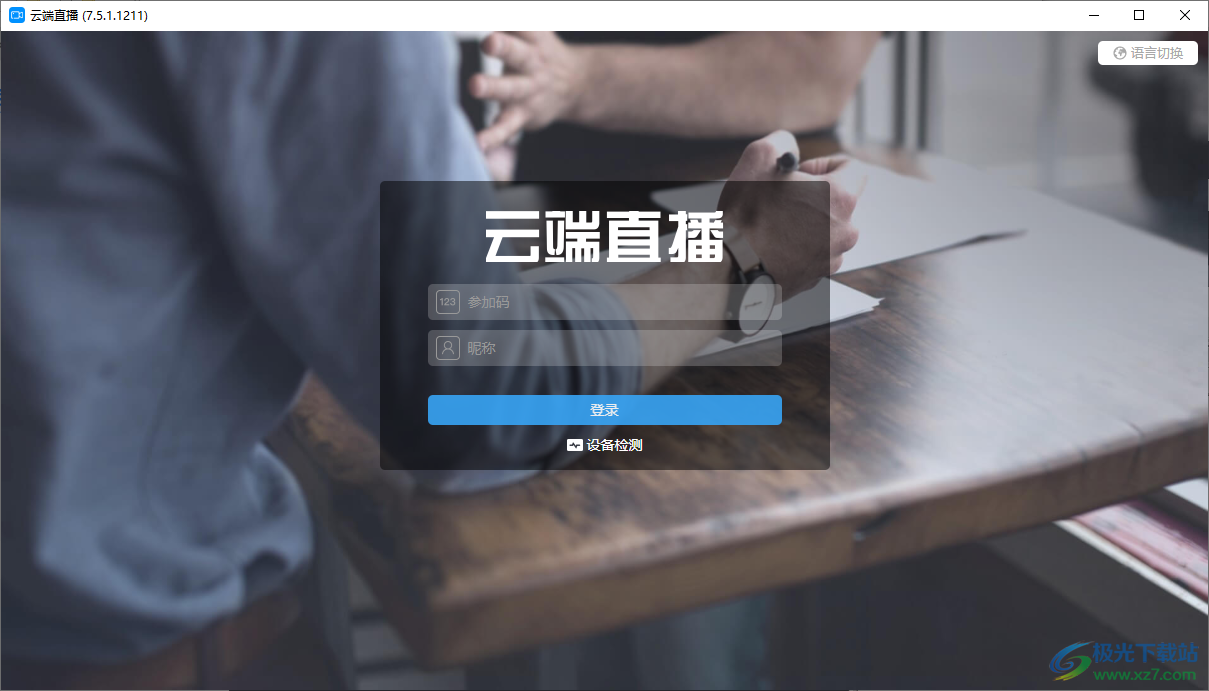
1、电子白板、多格式课件
支持便捷的云端在线同步与分享,板书、 画图随心所欲,office、图片通通支持
2、功能丰富 多人互动
支持公屏群聊、成员展示,文字,表情完美配合,成员列表清晰可见
支持多种发言模式,观众举手、主讲邀请、主讲点名,还原真实在线互动场景
3、云端录制 一键开启
支持在线直播云端录制,一键开启,直播回放快速生成,精彩内容轻松回顾
1、云端直播系统为企业提供直播功能,可以在软件界面创建各种直播内容
2、直接在后台就可以创建各种直播内容,也可以对直播信息统计
3、结合免费提供的移动端方便用户在不同的设备上进入直播间
4、可以在通过这块软件创建企业会议,在电脑上就可以远程开会
5、支持上课功能,可以在软件创建直播培训课,方便企业成员学习
6、可以在后台查看我的课程,如果讲师已经创建课程就可以在后台查看全部课程明细
7、支持回放功能,可以生成回放记录,方便以后继续查看课程
8、云端直播系统上课方式简单,成员输入参加码就可以进入直播会议和直播课程
9、可以设置直播标题,也可以添加公告内容,将本次直播相关的内容输入到公告显示
1、解压软件后在文件夹中双击程序进行安装,按照安装向导的提示点击下一步。
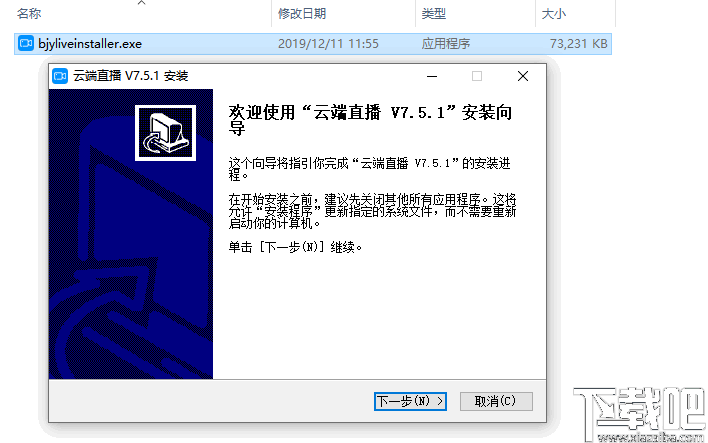
2、阅读软件的服务条款,阅读完成后点击“我接受”继续下一步。
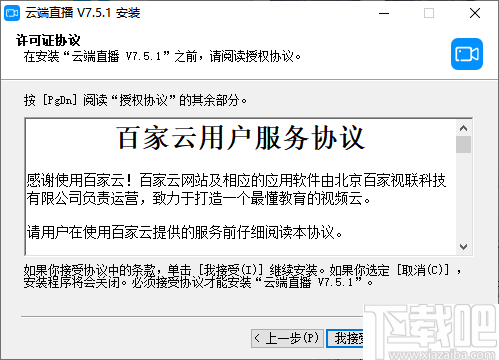
3、点击浏览可以进入资源管理器中更软爱你的安装目录,然后点击“安装”。

4、等待几秒钟的时间,软件就安装完成了。
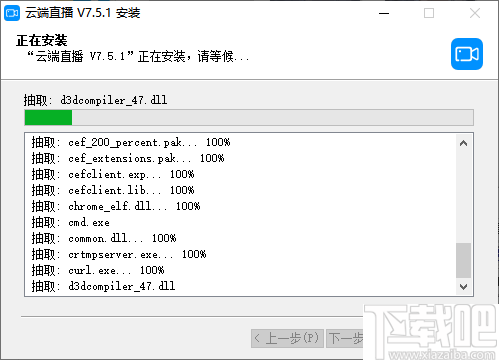
5、软件安装完成之后点击“完成”关闭安装窗口然后从桌面上双击程序启动。
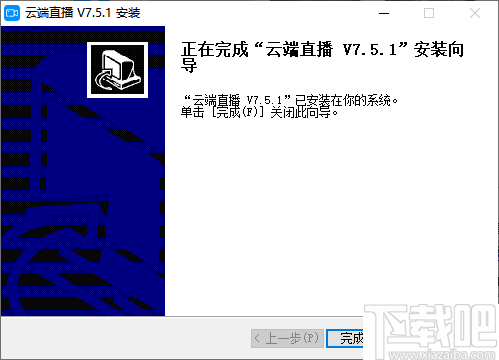
6、程序启动之后会自定检测您的设备。
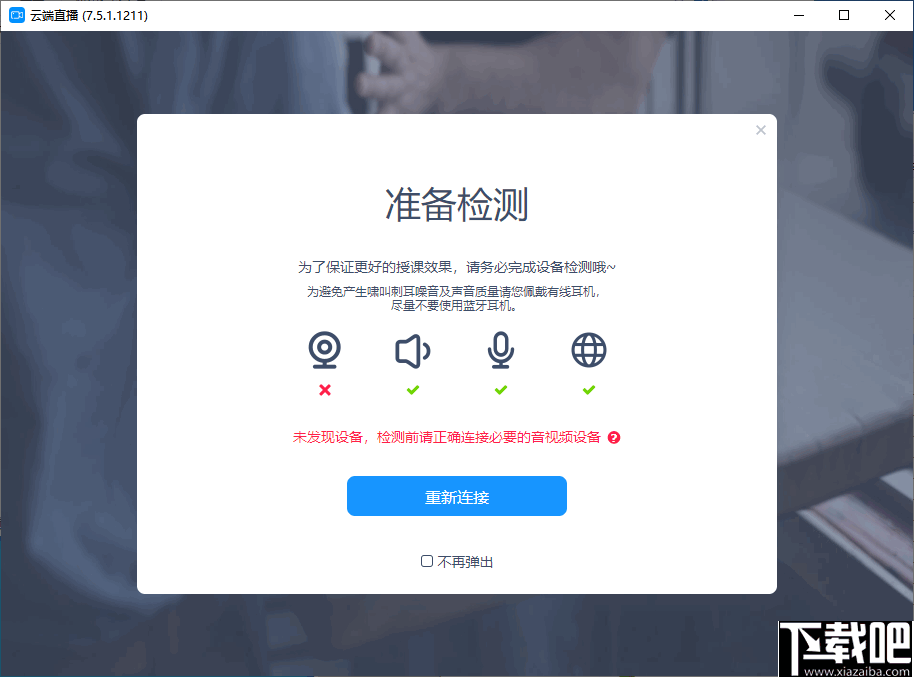
7、然后使用云端直播的参加码和昵称就可以登录开始进行直播授课了。
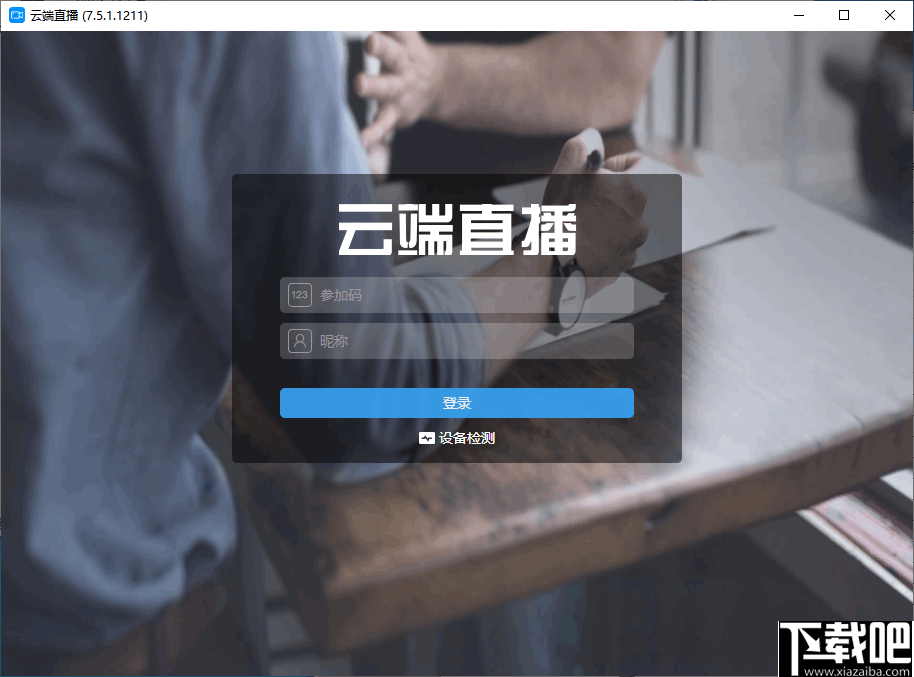
STEP1:直播前电脑配置准备:
CPU:Inteli3及以上,主频2.0MHz以上,主板无特殊要求,尽量选择好一些的,建议2012年以后的; 显卡:GTX 760 2G显存 或AMD同级显卡以上;内存:最低4G内存 建议8G以上直播设备 内存:4G 硬盘:C盘最低2G可用空间,录课盘最低2G可用空间 摄像头:推荐使用罗技摄像头 麦克风:推荐使用电容麦或全向麦 头戴式耳麦/外置扬声器
*为了保证上课效果,需保证上课时CPU占用不要超过70%,内存使用不超过65%
STEP2:直播前网络检查和配置:
主讲需要保证自己的上行网络速度在1Mbps以上,如果低于此网速,请先提升下对应的带宽,直播时最好连接有线网络,无线网络不能保证直播的稳定性.详细要求如下所示:
宽带运营商:推荐使用联通宽带和电信宽带 老师端带宽及速率:10兆以上独享宽带,上行速率大于1Mbps 学生端带宽及速率:最低4兆以上独享宽带,下行速率大于400kbps 网络速率测试工具:www.speedtest.net
*为了保证上课效果,上课时请关闭电脑上的下载软件和其他在线视频软件
STEP3:电脑操作系统对照:
WindowsXP WIn7 WIN8 WIN10 MACOS10.9以上
STEP4:浏览器要检查:
浏览器推荐使用 IE10以上版本,Firefox,Chrome,Safari,并保证您的flashPlayer版本在11.4版本以上,如需测试本机flashPlayer版本号
STEP5:客户端下载:
去百家云免费http://www.baijiayun.com/default/home/classroomdown下载客户端:Windows端、Mac端、手机端。
STEP6:如何开直播:
PC : 注册或登陆帐号后,进入直播管理页面,点击“创建直播”填写直播信息后发起直播
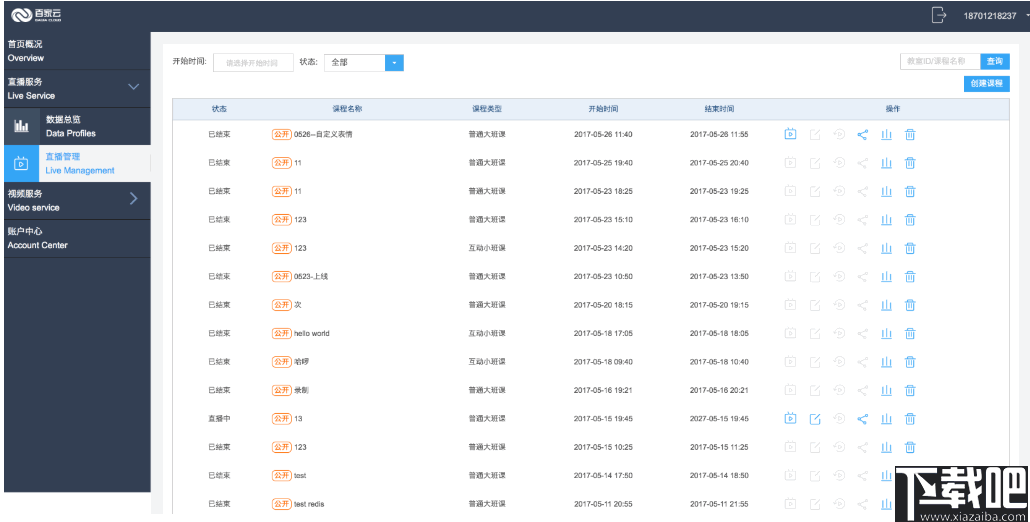
APP:下载APP后,注册或登陆帐号后,点击页面中右上角“+”按钮填写直播信息后发起直播
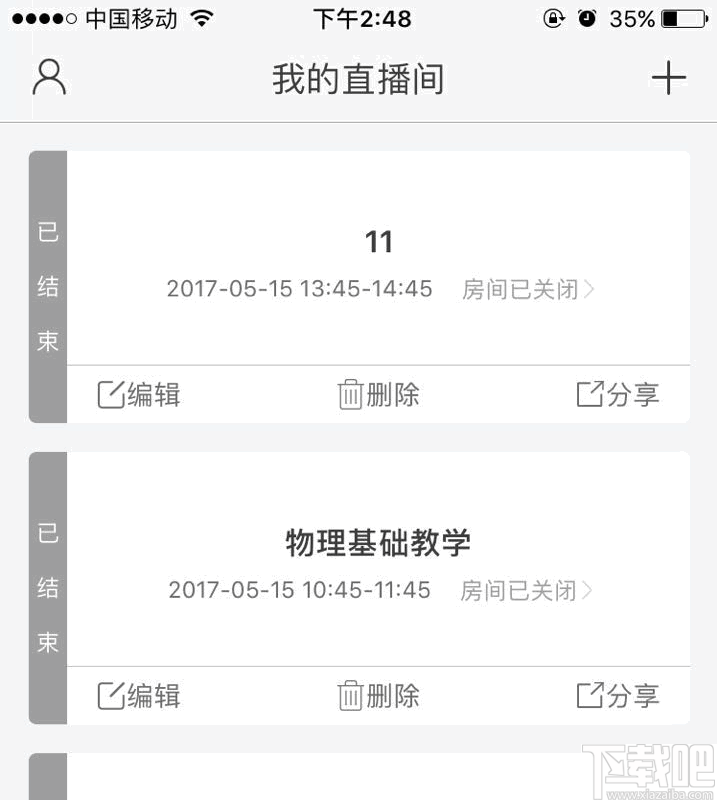
Q:学生可以使用画笔等工具在课件或白板上操作吗?
A:处于发言状态的学生用电脑客户端可以。
Q:为什么用文字功能通过键盘打字学生看不到?
A:打完字之后需要点击其他位置一下退出编辑模式学生就可以看到了,类似于聊天软件的点击“发送”动作。
Q:助教是做什么的?
A:助教以助教的身份协助老师在课堂中维持课堂秩序,协助老师解答问题等,因助教权限和老师权限是一样的,所以助教不要在课堂中随意操作(比如翻动课件),以免影响老师正常上课。
Q:为什么电脑客户端右边显示不全,没有发送按钮呢?
A:这是因为分辨率太小了,调大分辨率即可。
1、增加远程调试
2、支持分享到微信打开小程序
3、优化音视频
| 今天推荐游戏软件~ | |||
| 橙光游戏 | |||
| 沧海一粟 | 梦醉千年 | 呦呦鹿鸣 | 盛宠天下 |
| 手机软件 | |||
| 扇贝口语 | 达达快送司机端 | 天翼云法庭 | 万能下载pro |
| 单机游戏 | |||
| 幻影大厅 | 如龙:极2 | 恶魔猎手5:主权 | 禁闭空间 |
| 电脑应用 | |||
| 爱奇艺视频转换助手 | 全民k歌主播版 | 腾讯会议 | 迅雷游戏盒子电脑版 |

168.49MB|行业软件

115.08MB|行业软件

38.68MB|行业软件

8.51 MB|行业软件

219.1 MB|行业软件

92.31 MB|行业软件

18.94MB|行业软件
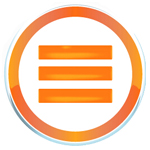
268.16 MB|行业软件

77.18 MB|行业软件
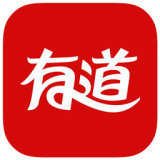
101.07MB|行业软件
对于您的问题快深感抱歉,非常感谢您的举报反馈,小编一定会及时处理该问题,同时希望能尽可能的填写全面,方便小编检查具体的问题所在,及时处理,再次感谢!